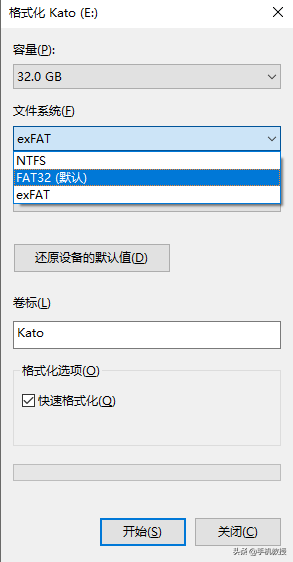在Windows 10中,使用“Alt Tab键盘快捷键将打开任务切换器,允许用户按住Alt键并使用键Tab键在两个最近的应用程序或任何其他正在运行的任务之间来回查看和切换。尽管新界面在运行Windows 10上的每个应用程序都提供了大的缩略图和实时预览,但用户仍然可以通过更改注册表来覆盖系统设置,以恢复只包含应用程序图标和名称的旧任务切换器。

在本文中,我们将学习完成修改系统设置的操作,以恢复旧的Alt Tab界面,像过去一样切换应用程序,而不需要花哨的图形或缩略图。
如何使用注册表启用旧的Alt Tab快捷键风格要想在Windows 10上启用旧版Alt Tab请使用以下步骤:
右键单击左下角的开始菜单。
2.单击操作,输入输入框regedit,单击确定按钮打开注册表编辑器。
3、导航到以下路径:
HKEY_CURRENT_USER\\Software\\Microsoft\\Windows\\CurrentVersion\\Explorer
小提示:在Windows 10、路径可在注册表地址栏中复制粘贴,快速跳转至关键项。
4、右键单击Explorer项目,选择新建,然后单击DWORD(32位)值。
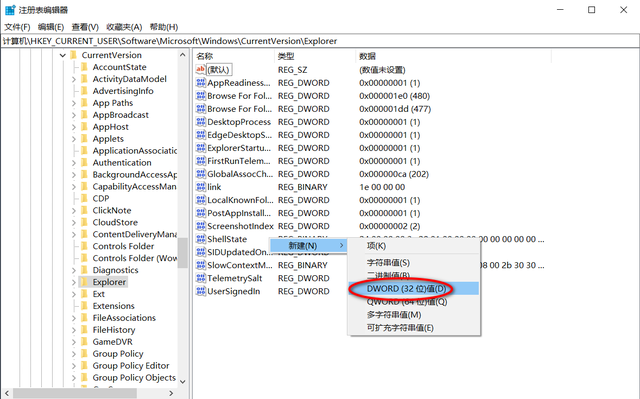
5.命名键AltTabSettings,然后按Enter键。
6.双击新创建DWORD并将值改1。
7、单击“ 确定按钮。
重启电脑。
完成这些步骤后,可以使用Alt Tab使用旧版界面操作的应用程序之间切换键盘快捷键。
如果您想返回现代任务切换器,您可以始终使用相同的操作来恢复和更改,但步骤6将是DWORD值从1变为0,或删除AltTabSettings键,然后重新启动计算机。
提示:编辑注册表是有风险的。如果操作不正确,可能会造成不可逆转的损坏。因此,建议在操作前完全备份计算机。
1.如果阅读后喜欢,不妨点赞、收藏、评论、关注。
2.如果您喜欢玩软件,请关注标题号阅读相关文章。
3.如果您在学习中有任何问题,请与我沟通。今天的头条搜索【微课传媒】,我在这里等你!